Configurar MagnusBilling para Hacer la Primera Llamada. Desde cero.
En este tutorial te explicamos cómo configurar el servidor MagnusBilling para hacer la primera llamada VoIP. Desde cero. Para versión 5, 6 y tal vez anteriores. Fácil y Rápido.
Se asume que ya has escogido la primera parte que pide apenas se ha instalado el Magnus Billing, tales como Moneda, Idioma, País. Necesitas entrar como Administrador con suficientes privilegios para ejecutar esta guía.
Paso 1. Crear Proveedor VoIP
Ve a Menú: Rutas -> Proveedor
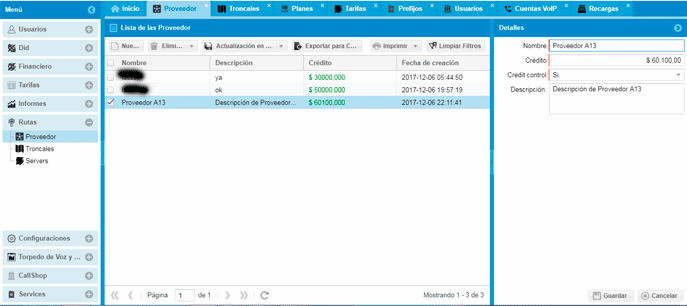
Paso 2. Crear Trunks y Asociarlas a Proveedor
Ve a Menú: Rutas -> Troncales. Ingresa el Usuario y Contraseña solo si se va a autenticar por usuario y contraseña. Si la autenticación es por IP agrega sólo la IP o dominio del proveedor y asegurarse también que su proveedor realmente lo tenga autenticado por su IP (su servidor MagnusBilling). Seleccionar los códecs respectivos soportados por tu proveedor; puede que tu servidor MagnusBilling no tenga instalado el G.729, en cuyo caso - si lo desea - puedes buscar cómo instalarlo gratis en este tutorial. Asociar el Proveedor respectivo (puedes usar el botón Filtrar).
IMPORTANTE. Si aún no le has instalado el códec G.729 en tu Magnus Billing, te recomendamos que no lo selecciones aquí en Trunk, ya que en un caso que tuvimos, durante una llamada el proveedor le ofrecía G.729 al Magnus (en la respuesta 183 Session Progress), pero como éste no lo tenía instalado le devolvía una respuesta de CANCEL, y finalmente la llamada se declinaba al usuario del softphone (aparecía Cancelada en Call Failed). Además, puede ser que tampoco sea conveniente colocarla en la parte de Cuenta VoIP (Paso 7).
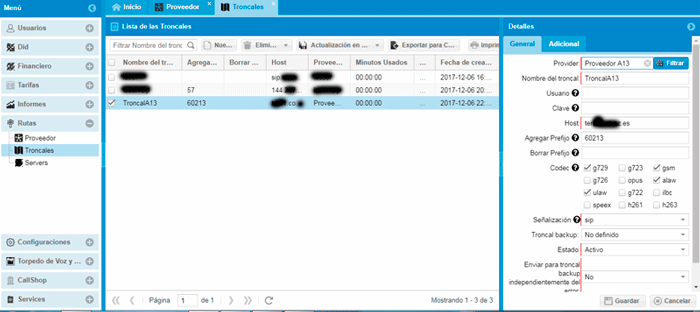
Paso 3. Crear Plan de llamadas.
Ve a Menú: Tarifas -> Planes. Este funciona como si fuera el habiltual LCR (Least Cost Routing); en este caso, puedes escoger entre 3 opciones: Precio de Compra, Precio de Venta, Load Balancer.
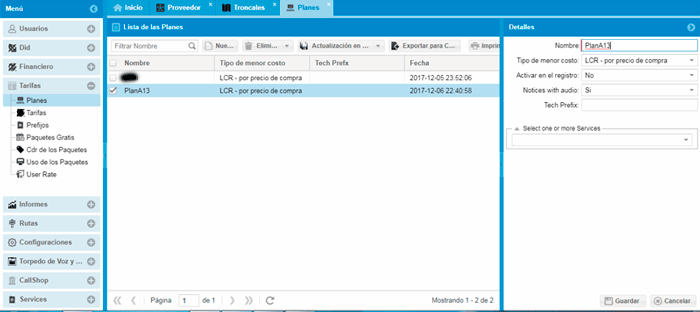
Paso 4. Definir Prefijos
Ve a Menú: Tarifas -> Prefijos. Puedes ingresar los Prefijos junto a los nombre de Destino de forma manual o hacerlo de forma masiva usando la opción de Importar de CSV. Para saber el formato adecuado del archivo CSV, puedes primero usar la opción de Exportar para CSV y luego usar el archivo generado como guía para la posterior importación.
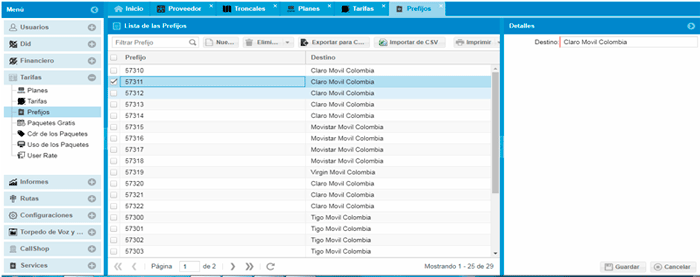
Paso 5. Crear Tarifas al Vincular Plan, Destino y Troncal
Ve a Menú: Tarifas -> Prefijos. Aquí crear tarifas vinculando Plan, Destino y Troncal en una sola línea, además de que puedes configurar los costos, redondeos y mínimos tanto de venta como de compra, etc.
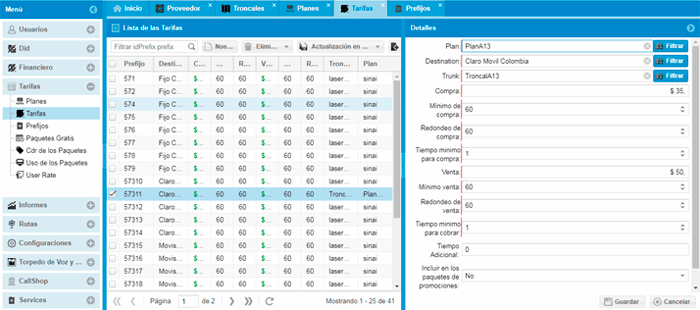
HASTA AQUÍ NUESTRO SISTEMA ESTÁ VINCULADO AL PROVEEDOR. AHORA FALTA LA PARTE DE LOS USUARIOS NUESTROS.
Paso 6. Crear Usuario y Asignarle un Plan
Ve a Menú: Usuarios -> Usuarios. Escoger grupo Client. Asignarle un Plan. Escribir Usuario y Contraseña, el cual usará el cliente para entrar a la plataforma. Puede rellenar otros datos en Datos Personales y Adicional (está presente si es Pre-pago o Postpago), si lo requiere. Este es básicamente el usuario de facturación, es como si fuera tu cédula.
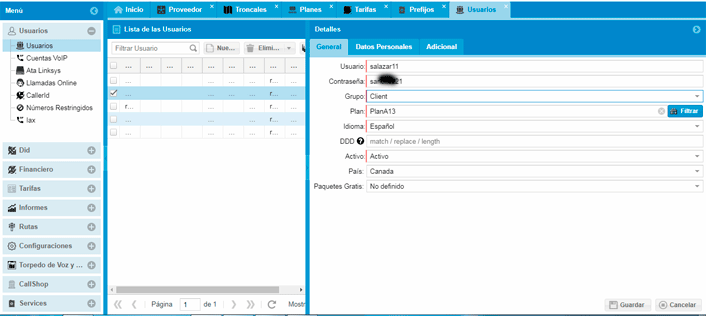
Paso 7. Crear Cuentas VoIP Asignadas a cada Usuario
Ve a Menú: Usuarios -> Cuentas VoIP. Aquí crearás las cuentas VoIP/SIP que son las que se deben configurar en un softphone, teléfono VoIP, ATA, etc, para hacer las llamadas. La autenticación puede ser por Usuario y Contraseña, en cuyo caso debes rellenar estos campos y dejar Dynamic en Host; o autenticación por IP en cuyo caso puedes dejar vacío esos campos (Usuario y Contraseña) y colocar la IP/Dominio a confiar en Host (desde donde harán las llamadas). Deben estar vinculadas a un usuario. Configura los códecs, Opciones de NAT y Adicional, como le parezca; puede dejar algunos campos tal como están.
IMPORTANTE. Es posible que la llamada se decline si el softphone le ofrece el códec G.729 al servidor MagnusBilling y éste no lo tiene (es posible, no es seguro; agradezco comenten abajo). Recuerden que para instalar el códec G.729 en el Magnus Billing pueden seguir nuestro tutorial: de instalar gratis el códec G.729 en servidor basado en Asterisk.
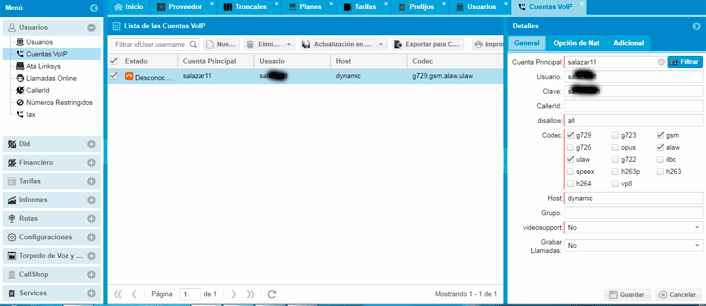
Paso 8. Agregar/Recargar Saldo al Usuario.
Ve a Menú: Financiero -> Recargas. Escoges/Filtras el Usuario y le agregas el saldo/crédito que quieras, para que éste pueda llamar :)
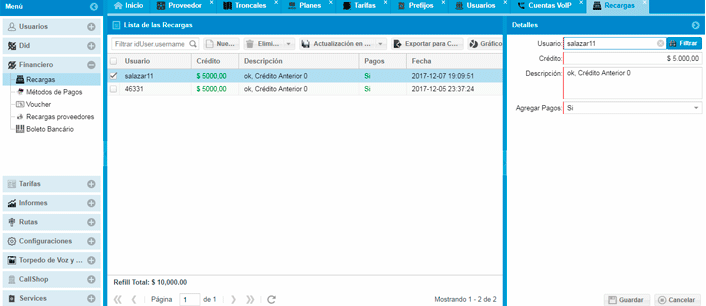
Paso 9. Probar haciendo una Llamada
Ahora sí, a probar si nuestra configuración está funcionando. Podemos usar un softphone, un teléfono IP, un adaptador VoIP, etc. En nuestro caso, marcamos al 57311822xxxx, el que se muestra en la imagen. Y todo OK! :)
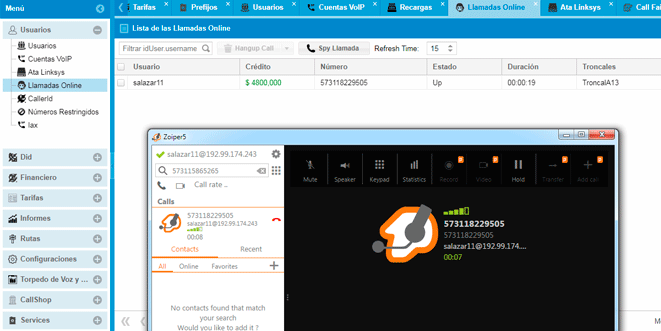
LISTO! Esto es todo. Ya puedes hacer la primera llamada. Si tienes algún problema, puedes tratar de trazar la causa yendo al registro de llamadas en el Menú Informes o incluso entrar por SSH e ingresar a la consola de Asterisk con asterisk -rrrrrrrvvvvvv (puede que requieras habilitar logging en Asterisk).
Dios los bendiga!!! :) Y espero que comenten abajo :)
Fuentes:
https://www.magnusbilling.com/wiki/index.php/Make_a_first_CALL











